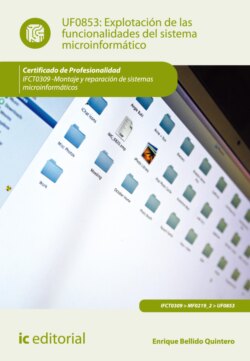Читать книгу Explotación de las funcionalidades del sistema microinformático. IFCT0309 - Enrique Bellido Quintero - Страница 6
ОглавлениеCapítulo 1
Utilidades del sistema operativo
1. Introducción
Los sistemas operativos tienen entre sus objetivos comunicarse con los usuarios de una forma sencilla. Al principio pueden parecer complicados, pero pronto los usuarios se acomodan a sus características.
Otro de los objetivos de los sistemas operativos es conseguir un rendimiento eficiente del equipo. Ese rendimiento se puede mejorar por medio de algunas funcionalidades disponibles para los usuarios.
A continuación, se detallan algunas características, funcionalidades y formas de trabajar de los principales sistemas operativos.
2. Características y funciones
La utilidad Sistema de Windows 7 permite ver las características y funciones del sistema operativo en el equipo.
Para acceder a Sistema, hacer clic con el botón derecho sobre el icono Equipo, disponible en el escritorio, y seleccionar Propiedades.
Icono de Equipo en Windows 7
La ventana de Sistema muestra las características principales de Windows 7 en el equipo instalado. En primer lugar, indica la versión y distribución instalada. Más abajo, algunas características del equipo (procesador y RAM), una valoración del rendimiento de Windows 7 en el equipo, y si se trata de la versión de Windows 7 de 32 o 64 bits.
Por último, se indica el nombre del equipo, una descripción breve sobre él, y el grupo de trabajo.
Sistema en Windows 7
A la izquierda de la pantalla está disponible un panel de opciones:
1 Ventana principal del Panel de control. Es la opción más importante, ya que en el Panel del control se encuentran todas las utilidades que permiten cambiar y configurar las funcionalidades del equipo.
2 Administrador de dispositivos. Para ver y actualizar software de controladores y configurar el hardware del equipo.
3 Configuración de Acceso remoto. Esta utilidad ofrece la posibilidad de permitir conexiones de asistencia remota en su equipo con solo activar una casilla, y seleccionar quién puede realizar esa conexión.
4 Protección del sistema. La protección del sistema se encuentra activada automáticamente desde que se instala Windows, pero esta opción permite al usuario restaurar el sistema a otro punto, configurar la periodicidad de crear puntos de restauración, o crear un punto de restauración.
5 Configuración avanzada del sistema. Al hacer clic se ve la siguiente ventana.
Propiedades de sistema en Windows 7
Recuerde
Para acceder a Sistema, hacer clic con el botón derecho sobre el icono Equipo, disponible en el escritorio, y seleccionar Propiedades.
Si pincha en Configuración del bloque Rendimiento, puede modificar los efectos visuales, determinar si asignar los recursos del procesador a los programas que están en primer plano o que todos reciban los mismos recursos.
La configuración de Perfiles de usuario muestra los perfiles de usuario almacenados en el equipo; podrá cambiar el tipo de usuario (móvil o local), eliminar usuarios o copiar un perfil de usuario a una carpeta compartida.
En el bloque de configuración Inicio y recuperación se encuentran opciones para el inicio del sistema o errores de este. Puede indicar el sistema operativo predeterminado al inicio, los segundos a mostrar la lista de sistemas operativos, grabar los errores del sistema, etc.
Otras opciones disponibles de la utilidad Sistema son:
1 Centro de actividades. Se pueden ver las alertas y realizar acciones para que Windows funcione sin problemas. Entre las acciones disponibles destacan buscar y solucionar problemas, seguridad y mantenimiento.
2 Windows Update. Centro para buscar, configurar, instalar y comprobar las actualizaciones disponibles de Windows 7.
3 Información y herramientas de rendimiento. Evalúa el rendimiento de los componentes del equipo desde 1,0 a 7,9 y dispone de varias herramientas para mejorar el rendimiento. Únicamente debe hacer clic sobre el botón Evaluar este equipo.
Información y herramientas de rendimiento
Tras unos segundos o minutos de espera, obtendrá el rendimiento de los recursos del equipo en Windows 7.
En Ubuntu 11.10, para ver las características y funciones del sistema hay que ir a Configuración del sistema disponible en el lanzador.
Sabía que...
Ubuntu, sistema operativo que utiliza un núcleo Linux, está orientado al usuario novel y promedio, con un fuerte enfoque en la facilidad de uso y mejorar la experiencia de usuario.
La ventana de Configuración del sistema dispone de varias utilidades separadas por categorías. En la última categoría, Sistema, se encuentra la utilidad Información del sistema.
Permite obtener un resumen sobre las características del sistema y del equipo, configurar las aplicaciones predeterminadas e información sobre el controlador gráfico.
Información del sistema en Ubuntu 11.10
La utilidad Acceso universal permite realizar modificaciones de visión, audio, escritura y del ratón.
Cuentas de usuario sirve para añadir o modificar perfiles de usuario.
Para crear un nuevo perfil, hacer clic sobre el botón con el símbolo “+”, y para eliminar un perfil en el botón “−“. Para activar la cuenta, pulsar en Cuenta desactivada y a continuación seleccionar si desea establecer una contraseña. También es posible establecer un perfil en concreto para que inicie automáticamente al iniciar Ubuntu 11.10 activando Inicio de sesión automático.
Cuentas de usuario en Ubuntu 11.10
Otras funciones que se pueden realizar desde Configuración del sistema son editar la apariencia, red, teclado, copias de seguridad, fecha y hora, otros controladores, etc.
Recuerde
Windows Update es un centro para buscar, configurar, instalar y comprobar las actualizaciones disponibles de Windows 7.
Para obtener información sobre las características del sistema y del equipo en Mac OS X Lion, dispone de la utilidad Acerca del sistema, que clasifica las características del sistema en 4 apartados, o 5 en caso de portátiles (batería).
El primero de ellos es Visión general. Informa sobre la versión de Mac OS X instalada, últimas actualizaciones realizadas e información sobre el hardware del equipo.
Vista general en Acerca del sistema
El segundo apartado, Pantallas, da información sobre las dimensiones de la pantalla y las características de gráficos.
Almacenamiento, detalla cómo está estructurado el disco duro.
El último, Memoria, indica la memoria RAM instalada, las ranuras disponibles, y cuáles de ellas están en uso.
Memoria en Acerca del sistema
Al igual que Windows 7 y Ubuntu 11.10, Mac OS X Lion dispone de un panel con todas las funcionalidades del sistema. Se denomina Preferencias del sistema, y se puede acceder desde la barra de menú o desde el icono del dock.
Acceso a Preferencias del sistema en Mac OS X Lion
Preferencias del sistema en Mac OS X Lion
Sabía que...
Mac OS X Lion (versión 10.7) es la octava versión de Mac OS X, el sistema operativo de Apple para sus ordenadores de escritorio, portátiles y servidores. El día 20 de julio de 2011 se puso a disposición del público.
2.1. Aplicación práctica sobre los perfiles de usuario
Cree en Ubuntu 11.10 un perfil de usuario llamado Trabajo con contraseña, y un usuario llamado Invitado sin contraseña.
Solución
Para crear cuentas de usuario ir a Preferencias del sistema y abrir la utilidad Cuentas de usuario.
Para crear un nuevo perfil hacer clic sobre el botón con el símbolo “+”, e introducir en el nombre Trabajo. Pulsar sobre Cuenta desactivada para activar la cuenta e introducir una contraseña.
Pulsar en el botón Cambiar para aplicar los cambios realizados.
El perfil Invitado sin contraseña se crea igual que el anterior, haciendo clic sobre el botón con el símbolo “+”.
Pero esta vez al activar la cuenta seleccionar Iniciar sesión sin contraseña. Por último pulsar en el botón Cambiar.
Al iniciar Ubuntu 11.10 estarán disponibles ambos perfiles de usuario, Trabajo con la contraseña que haya establecido, e Invitado, a la cual se puede acceder sin contraseña.
2.2. Aplicación práctica sobre el rendimiento hardware
¿Cómo puede obtener una valoración numérica sobre el rendimiento del hardware del equipo con Windows 7?
Solución
Pinchar con el botón derecho sobre el icono del Equipo ubicado en el escritorio y seleccionar Propiedades.
En la ventana Sistema, seleccionar Información y herramientas de rendimiento del panel disponible.
Sistema en Windows 7
A continuación hacer clic sobre el botón Evaluar este equipo.
Información y herramientas de rendimiento
Tras unos segundos o minutos de espera obtendrá el rendimiento de los recursos del equipo en Windows 7.
Proceso de evaluación
Resultados
3. Configuración del entorno de trabajo
Los sistemas operativos permiten a los usuarios configurar una gran cantidad de características de estos para trabajar de una forma eficaz, cómoda y rápida. Una mala configuración puede llegar a ocasionar problemas de vista o convertir el trabajo con el ordenador en algo incómodo.
Normalmente se asocia entorno de trabajo a la configuración visual de este, pero también se incluyen el idioma, franja horaria, gadgets, los sonidos del sistema, etc.
Cambiar fecha, hora y franja horaria en Windows 7
Definición
Gadget o dispositivo electrónico
Es un dispositivo que tiene un propósito y una función específica, generalmente de pequeñas proporciones, práctico y a la vez novedoso. Los gadgets suelen tener un diseño más ingenioso que el de la tecnología corriente.
Los sistemas operativos actuales suelen disponer de una interfaz gráfica amigable. Al iniciar un sistema operativo normalmente nos encontramos con un escritorio (desktop), unos iconos y una barra, en Windows, llamada Barra de inicio. Ubuntu también incorpora un lanzador, y Mac OS X, el dock.
El escritorio es la pantalla principal que presentan los sistemas operativos. En él se suelen incluir los iconos de las aplicaciones y archivos más importantes o accesos directos de estos, y una barra con aplicaciones, utilidades o herramientas. También se pueden agregar gadgets o notas rápidas.
Escritorio de Windows 7 con iconos y gadgets
Los iconos son pequeñas figuras que representan gráficamente una aplicación o documento. Los usuarios pueden crear y eliminar iconos cuando lo deseen, sin que ello suponga la eliminación del programa o archivo si se trata de accesos directos.
Iconos de Mac OS X Lion
Nota
Se pretende con ellos tener un acceso rápido a las aplicaciones más comunes e importantes.
Las barras disponibles en los sistemas operativos suelen contener la hora, un botón para apagar o reiniciar el equipo, opciones de ayuda, propiedades de sonido y algunas utilidades más dependiendo del sistema operativo.
En el caso de Windows 7, está disponible el botón de Inicio, el cual despliega un menú para acceder a programas, carpetas del equipo y utilidades relacionadas con la configuración. También es posible realizar una búsqueda rápida de cualquier elemento del sistema mediante el cuadro de búsqueda.
Botón de inicio
Cuadro de busqueda de Windows 7
Los programas o archivos abiertos o minimizados se muestran en forma de botón en la barra de tareas de Windows.
Del entorno de trabajo Ubuntu 11.10, lo más significativo son el lanzador y el visor de áreas de trabajo.
El lanzador consiste en algo similar a la barra de tareas de Windows, en él se encuentra también un botón de inicio, el cual muestra un menú con acceso a programas, carpetas, utilidades y un cuadro de búsqueda.
Importante
El lanzador consiste en algo similar a la barra de tareas de Windows.
Es el equivalente al dock en el Mac OS X Lion.
En la siguiente imagen se puede observar el lanzador a la izquierda, el menú desplegado al pulsar el botón de inicio (primer botón del lanzador), y en el margen superior derecho, hay una barra que contiene opciones de correo, sonido, red, usuarios, hora y apagado del equipo.
Entorno de Ubuntu 11.10
El botón Áreas de trabajo, disponible en el lanzador, permite visualizar, desplazarnos y trabajar a lo largo de 4 escritorios.
Botón de Área de trabajo
Áreas de trabajo en Ubuntu 11.10
El dock de los sistemas operativos Mac OS X es una de las utilidades más destacadas. Consiste en una barra de iconos situada en el escritorio que ofrece acceso rápido a las aplicaciones que se utilizan con más frecuencia, a las aplicaciones se que se están ejecutando y a las ventanas o programas que se encuentran minimizados.
Dock de Mac OS X Lion
Nota
En los sistemas operativos de Apple Macintosh (versiones desde Mac OS X 10.0 en adelante), el dock es la barra de accesos directos.
En la parte superior del escritorio de Mac OS X Lion se encuentra una barra similar a la de Ubuntu 11.10. En la parte de la derecha hay opciones relacionadas con el apagado del equipo, hora, red, usuarios, buscador (Spotlight), etc.
Escritorio de Mac OS X Lion
4. Administración y gestión de recursos de los sistemas de archivo
El sistema de archivos es el elemento encargado de la administración de los archivos del almacenamiento secundario.
Definición
Almacenamiento secundario
Medio de almacenamiento permanente (no volátil); a diferencia de la RAM, tiene mayor capacidad, aunque es más lento.
El sistema de archivos de un sistema operativo se encarga de almacenar, ordenar, nombrar y editar los archivos, de ubicar la información ordenada en la unidad correspondiente, y es el responsable de realizar copias de seguridad.
El sistema de archivos se basa principalmente en la administración de clústeres, la unidad de disco más pequeña administrable por los sistemas operativos. Un clúster consiste en uno o más sectores, por lo que, cuanto más grande sea el clúster, menos utilidades administra el sistema operativo, ya que un sistema operativo solo sabe administrar unidades enteras de asignación.
Cuando se formatea un disco, se permite crear un sistema de archivos en él, el cual permitirá al sistema operativo utilizar el espacio disponible en el disco para almacenar y utilizar archivos. Todos los sistemas operativos tienen al menos un sistema de archivos, y normalmente permiten usar varios diferentes.
Sistema de archivos en Windows 7
La elección de un sistema de archivos es importante, pero en realidad depende en primer lugar del sistema operativo que se esté usando o se desee instalar. Y aunque cada sistema operativo tiene un sistema de archivos, todos persiguen lo mismo: fácil manejo y uso para el usuario.
A continuación, se detalla el sistema de archivos de cada sistema operativo.
| Sistema operativo | Sistema de archivos |
| Windows 7 (también disponible en Windows XP) | NTFS |
| Distribuciones Linux actuales (Ubuntu 11.10) | Ext4 |
| Mac OS X Lion | HFS Plus |
| Versiones anteriores de Windows | FAT16 y FAT32 |
4.1. Coexistencia de varios sistemas de archivos
Cuando coexisten varios sistemas operativos en el mismo equipo, la elección de un sistema de archivos es un factor importante.
Debido a que el sistema de archivos está estrechamente relacionado con el sistema operativo, se debe seleccionar qué sistema de archivos instalar para cada uno, teniendo en cuenta que es posible que se deba acceder a los datos de un sistema operativo diferente al que está utilizando.
Acceso desde Ubuntu a las carpetas y sistema de archivos NTFS de Windows
5. Gestión de procesos y recursos
Los procesos necesitan ciertos recursos para llevar a cabo su tarea, entre ellos tiempo de CPU, memoria, archivos, dispositivos de E/S, etc. Estos recursos se otorgan al proceso en el momento en que se crea, o bien durante su ejecución.
Recuerde
El sistema de archivos de un sistema operativo se encarga de almacenar, ordenar, nombrar y editar los archivos, de ubicar la información ordenada en la unidad correspondiente, y es el responsable de realizar copias de seguridad.
El sistema operativo es el encargado de administrar todos los recursos del sistema, y así crear, destruir, parar, reanudar y sincronizar procesos. Es una tarea clave de los sistemas operativos, ya que de la planificación de los procesos y sincronización con los recursos del equipo dependerá la eficiencia del sistema.
Entre las herramientas encargadas de realizar y gestionar estas funciones y facilitar información al usuario se encuentran:
1 El administrador de tareas. Consiste en un software que facilita información y el estado de los procesos y programas que se están ejecutando. Se carga por encima del resto de programas, resultando muy útil para bloqueos de programas o del sistema. En Windows es muy conocido su acceso mediante la combinación de teclas [Control + Alt + Supr].Monitor de recursos en Windows 7
2 Monitor de recursos. Se utiliza para ver información sobre el uso de los recursos de hardware en tiempo real. Puede solucionar problemas en caso de que una aplicación no responda correctamente.Monitor de recursos en Windows 7
3 Visor de eventos. Los visores de eventos proporcionan información detallada sobre los eventos importantes del equipo. Puede resultar útil para resolver problemas y errores del sistema. Recuerde: aunque cada sistema operativo tiene un sistema de archivos, todos persiguen lo mismo, fácil manejo y uso para el usuario.Procesos en Ubuntu
4 Monitor de rendimiento. Los sistemas operativos suelen disponer de un monitor para visualizar de forma gráfica el rendimiento del equipo, y cómo le afectan el ejecutar programas.
5 Administrador de servicios. Utilidad para administrar los servicios que se ejecutan en equipos locales o remotos. Se utiliza principalmente en entornos de redes o sistemas operativos de red.
6 Registros. Se trata de una base de datos que guarda información acerca del equipo. Se suelen dividir en 2 bloques, registros del sistema y registros de aplicaciones y servicios.Registros en Windows 7
6. Gestión y edición de archivos
En los sistemas operativos actuales los archivos suelen estar organizados en grupos lógicos de carpetas y subcarpetas ordenadas jerárquicamente.
Cada carpeta puede contener un número arbitrario de archivos, y disponer de más carpetas dentro de una carpeta. Estas últimas carpetas pueden contener también más archivos y carpetas, así sucesivamente, formándose una estructura en árbol.
Estructura de árbol
En Windows cada volumen dispone de una letra de unidad en la que se pueden crear carpetas y ubicar archivos. En las distribuciones Linux y Mac OS X, todos los discos se montan bajo un sistema de directorios en árbol que empieza por la carpeta raíz/.
Los sistemas operativos actuales permiten crear, copiar, mover, eliminar e incluso recuperar archivos.
Importante
Los sistemas operativos actuales permiten crear, copiar, mover, eliminar e incluso recuperar archivos.
Para conocer la ubicación, ver o cambiar información acerca de algún archivo, hay que hacer clic con el botón derecho sobre el archivo, y seleccionar Propiedades.
Lugar de ubicación de un archivo en Ubuntu 11.10
Si desea buscar rápidamente un archivo, se puede utilizar un cuadro de búsqueda de archivos disponible en los sistemas operativos.
Buscar archivos en Ubuntu 11.10
Para facilitar tareas al usuario, los sistemas operativos disponen por defecto de unas carpetas para que el usuario ubique los archivos más comunes. Se suele disponer de carpetas para documentos, vídeos, imágenes, música, películas, etc.
Documentos, Imágenes, Música y Vídeos en windows 7
6.1. Explorador de archivos
Todas las tareas anteriores las simplifica el explorador de archivos, ya que permite navegar por las distintas unidades y así acceder rápidamente a los archivos y carpetas para realizar las funciones deseadas.
Los exploradores de archivos se suelen componer de un panel de navegación (a la izquierda), un panel de archivos y una barra de herramientas (parte superior). En los sistemas Mac OS X el explorador se llama Finder.
Explorador de archivos de Mac OS X Lion (Finder) y cuadro de búsqueda en el margen superior derecho
Sabía que...
Finder es el primer programa con el que un usuario interactúa después de arrancar un Mac, y por ello es el responsable de la apariencia general de la máquina.
6.2. Accesos directos
Un acceso directo permite acceder rápidamente a un archivo, carpeta o programa situado en una carpeta distinta a la de su origen.
Los accesos directos consisten en iconos que contienen la dirección del archivo, carpeta o programa. Se suelen ubicar en el escritorio.
En Windows se pueden crear con las opciones disponibles haciendo clic con el botón derecho sobre la utilidad deseada, a continuación posicionar el puntero sobre Enviar a, y seleccionar Escritorio (crear acceso directo). En Windows, al crear un acceso directo se añade una pequeña flecha al icono.
Acceso directo en windows 7
Para crear accesos directos en Ubuntu, es suficiente con arrastrar el icono de la utilidad deseada al escritorio.
Recuerde
El administrador de tareas consiste en un software que facilita información y el estado de los procesos y programas que se están ejecutando. Se carga por encima del resto de programas, resultando muy útil para bloqueos de programas o del sistema.
6.3. Aplicación práctica sobre los accesos directos
Cree un acceso directo en el escritorio de las utilidades Bloc de notas y Calculadora de Windows 7.
Solución
Pulsar sobre el botón de Inicio de Windows, Todos los programas, y abrir la carpeta Accesorios.
Botón de inicio
En este directorio se encuentran ambas utilidades. Para crear un acceso directo del Bloc de notas, hacer clic con el botón derecho sobre su icono, situar el puntero sobre Enviar a y hacer clic en Escritorio (crear acceso directo).
Repetir la operación con la utilidad Calculadora.
Una vez realizados ambos procesos, en el escritorio estarán disponibles ambas utilidades.
7. Resumen
La utilidad Sistema de Windows 7 permite ver las características y funciones del sistema operativo en el equipo. En Ubuntu, ir a Preferencias del sistema y seleccionar Información del sistema. En Mac OS X Lion, ir a la utilidad Acerca del sistema.
Los sistemas operativos permiten a los usuarios configurar una gran cantidad de características de estos para trabajar de una forma eficaz, cómoda y rápida. Windows 7, Ubuntu 11.10 y Mac OS X Lion disponen de un panel con todas las funcionalidades del sistema.
El sistema de archivos es el elemento encargado de la administración de los archivos del almacenamiento secundario. Cada sistema operativo trabaja con un sistema de archivos.
Ejercicios de repaso y autoevaluación
1. La función principal del explorador de archivos es...
1 ... crear accesos directos.
2 ... dar información sobre los archivos.
3 ... navegar rápidamente por las distintas unidades y acceder rápidamente a los archivos.
4 ... abrir y cerrar carpetas.
2. Señale si la siguiente afirmación es verdadera o falsa.
Los archivos suelen organizarse en una estructura de árbol.
1 Verdadero
2 Falso
3. ¿Para qué se utiliza el monitor de rendimiento?
1 Para visualizar mediante datos numéricos el rendimiento del equipo.
2 Para visualizar y modificar si fuera necesario el rendimiento de los recursos del sistema.
3 Para visualizar de forma gráfica el rendimiento del equipo.
4. El sistema de archivos de Linux y sus distribuciones como Ubuntu es:
1 Ext4.
2 FAT32.
3 NTFS.
4 HFS Plus.
5. Escritorio también lo podemos encontrar como...
1 ... raíz/.
2 ... dock.
3 ... table.
4 ... desktop.
6. El Lanzador consiste en...
1 ... una barra de tareas de Ubuntu 11.10.
2 ... una barra de tareas de Mac OS X Lion.
3 ... el escritorio de Ubuntu 11.10.
4 ... el escritorio de Mac OS X Lion.
7. La carpeta raíz/ es común en el/los sistema/s operativo/s...
1 ... Windows.
2 ... Linux.
3 ... Mac.
4 ... de red.
8. El Dock consiste en...
1 ... una barra de iconos situada en el escritorio de Windows.
2 ... una barra de iconos situada en el escritorio de Ubuntu.
3 ... una barra de iconos situada en el escritorio de Mac OS X.
4 Ninguna de las respuestas anteriores es correcta.
9. Preferencias del sistema es el panel de utilidades y funcionalidades de...
1 ... Windows 7.
2 ... Ubuntu 11.10.
3 ... Mac OS X Lion.
4 Ninguna de las respuestas anteriores es correcta.
10. El explorador de archivos en los sistemas Mac OS X se denomina...
1 ... Explorator.
2 ... Finder.
3 ... Looking for files.
4 ... Explorador de archivos.